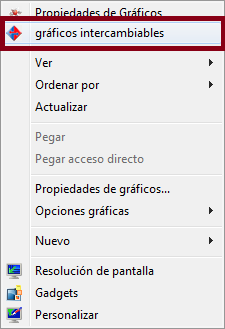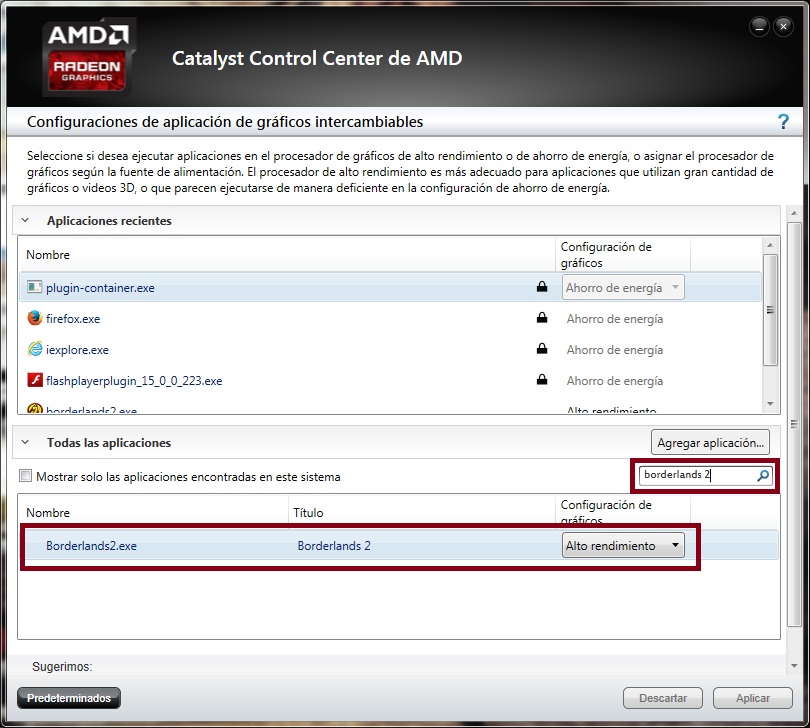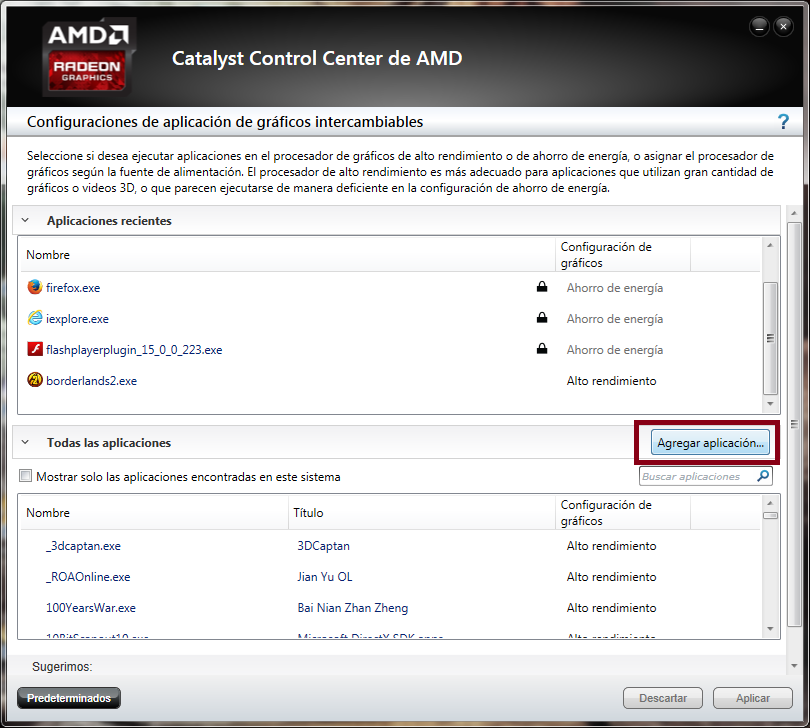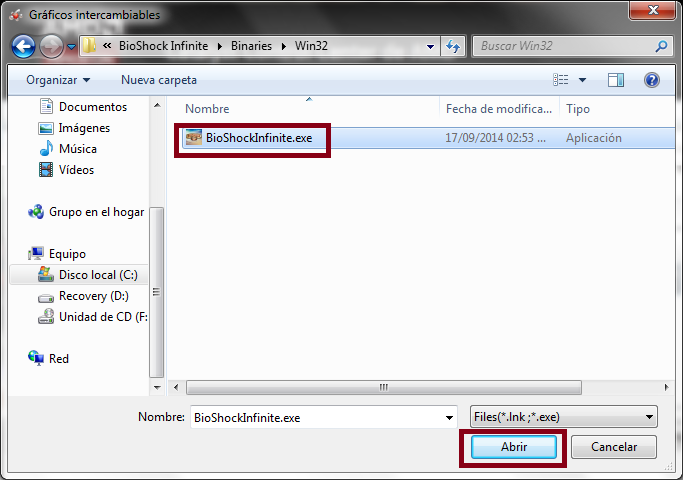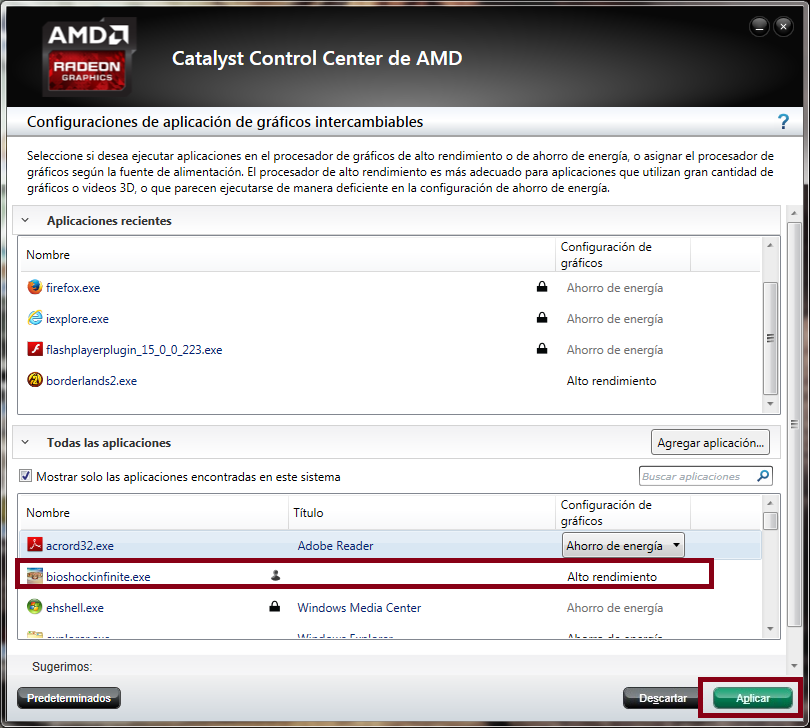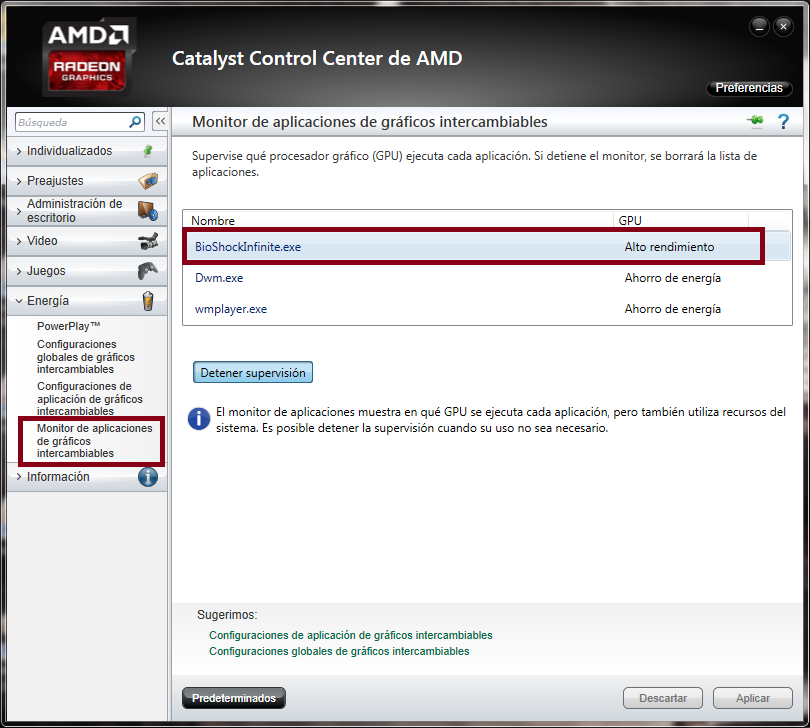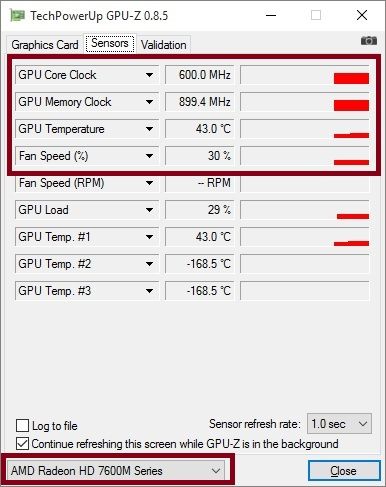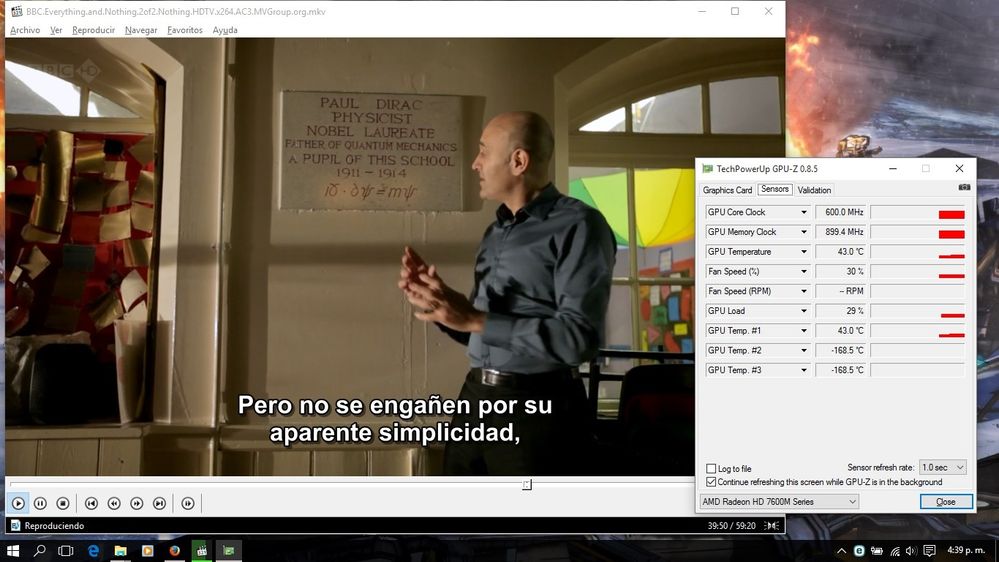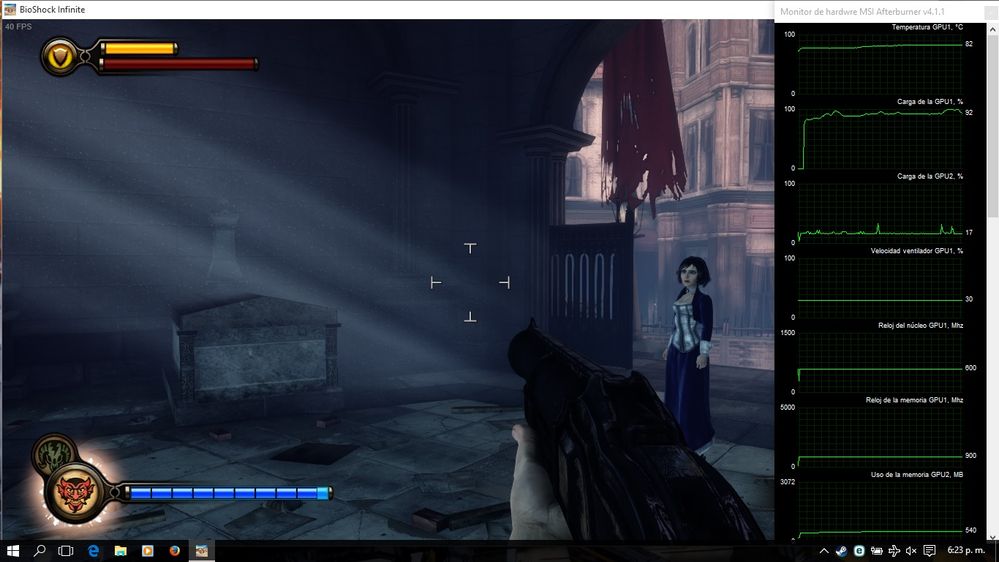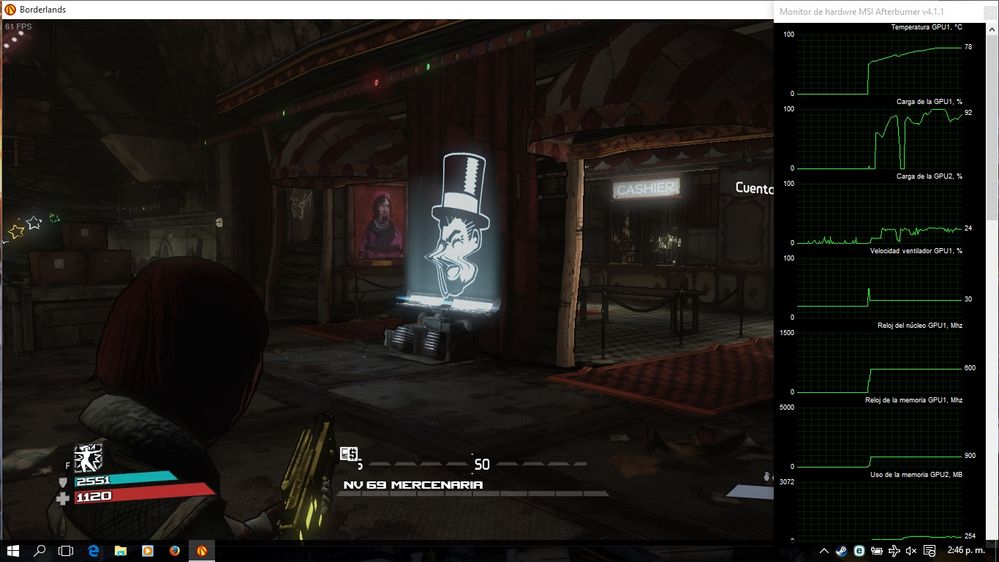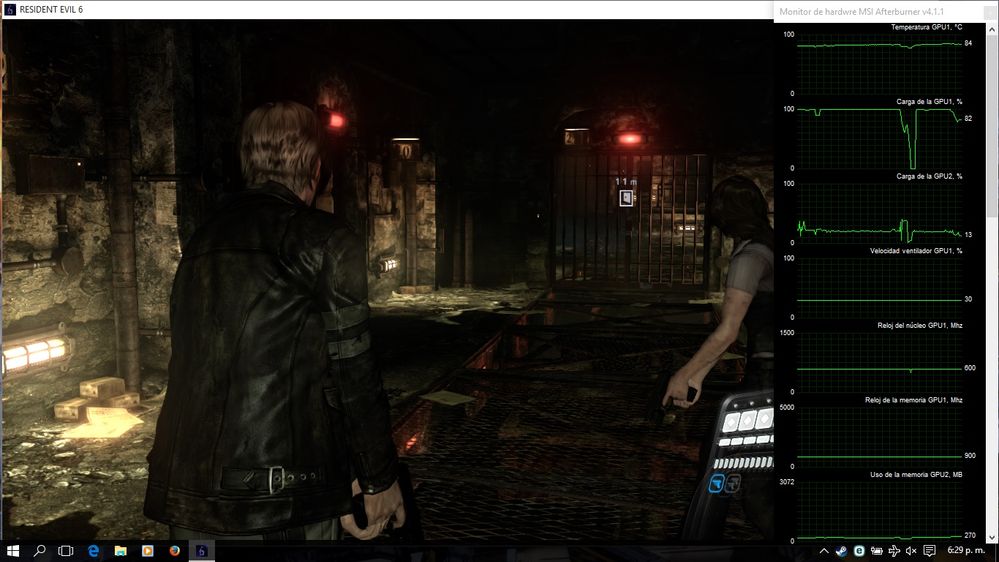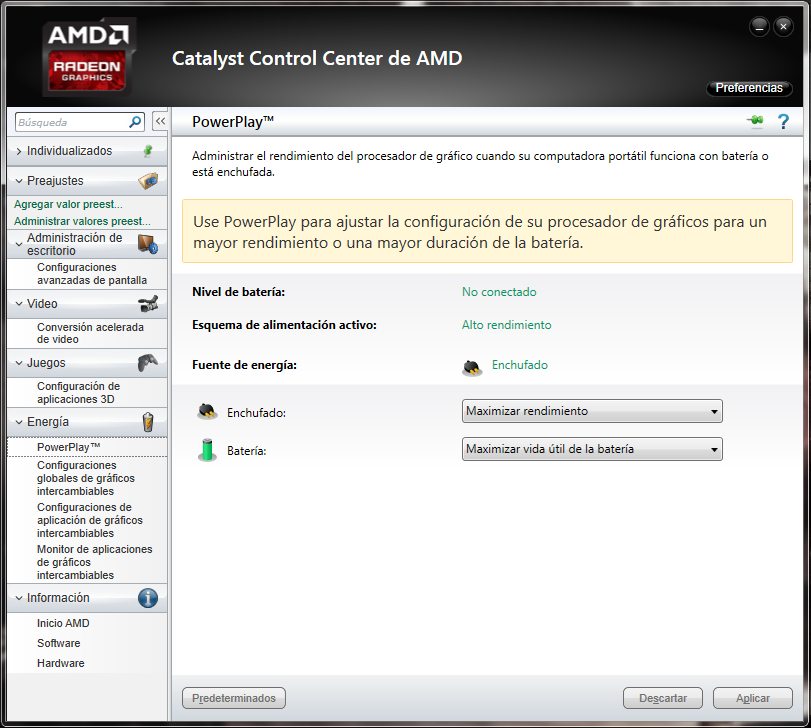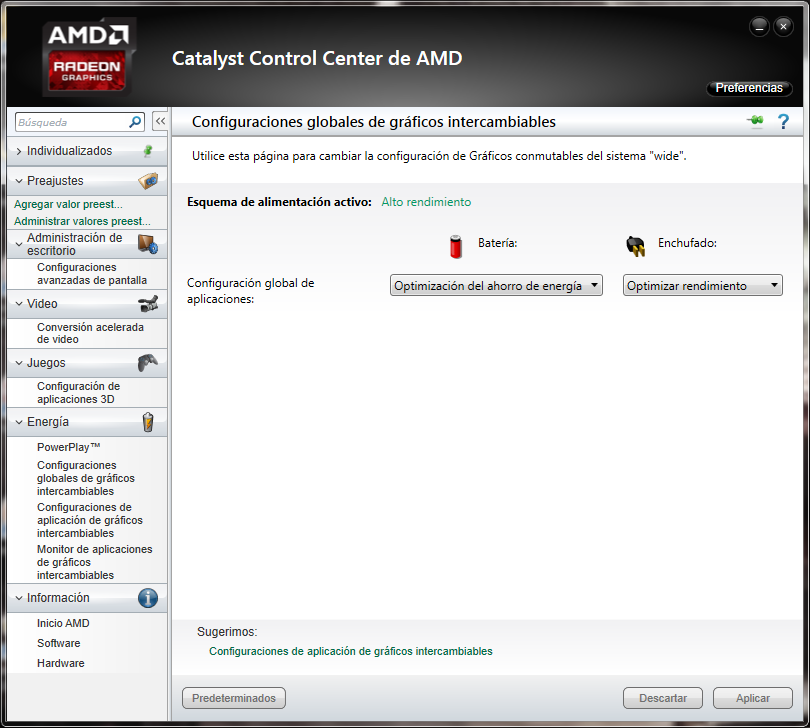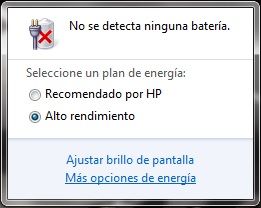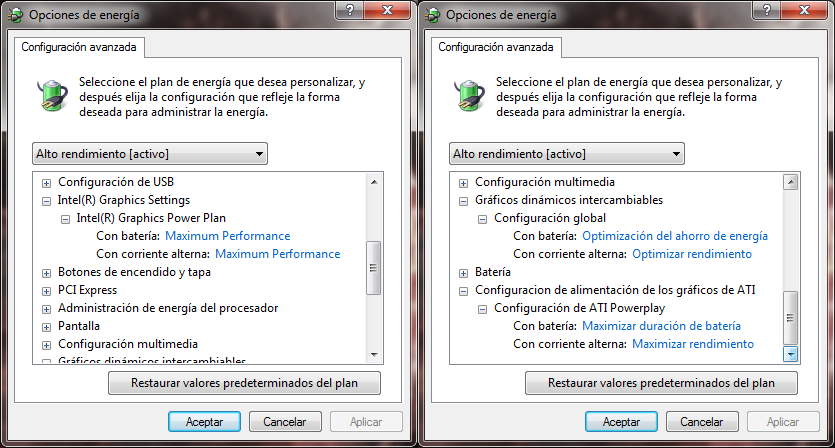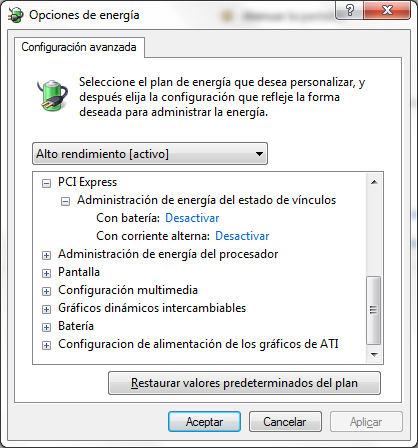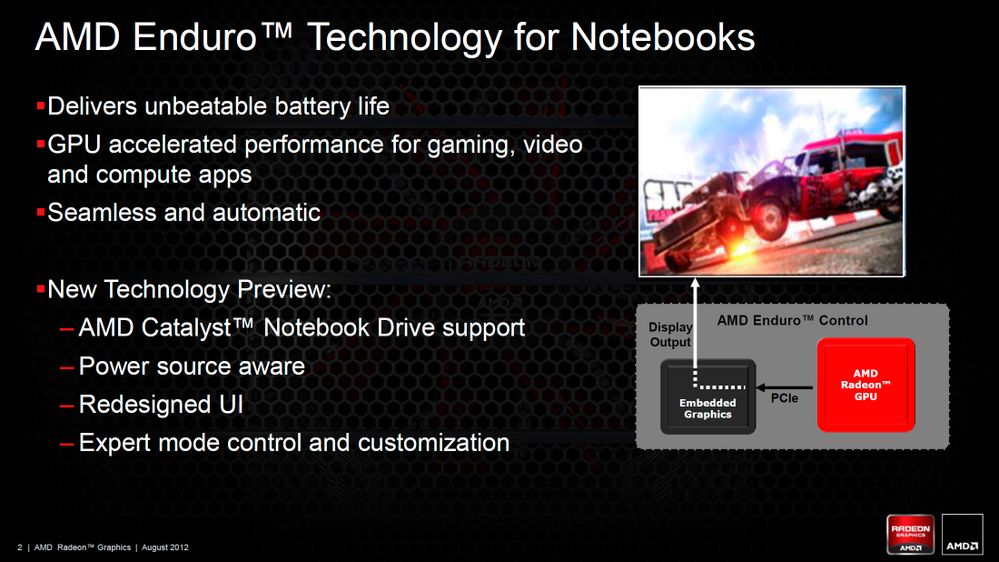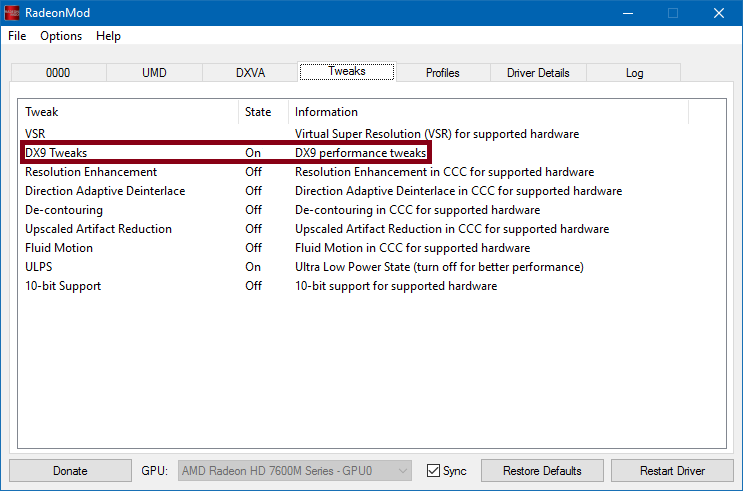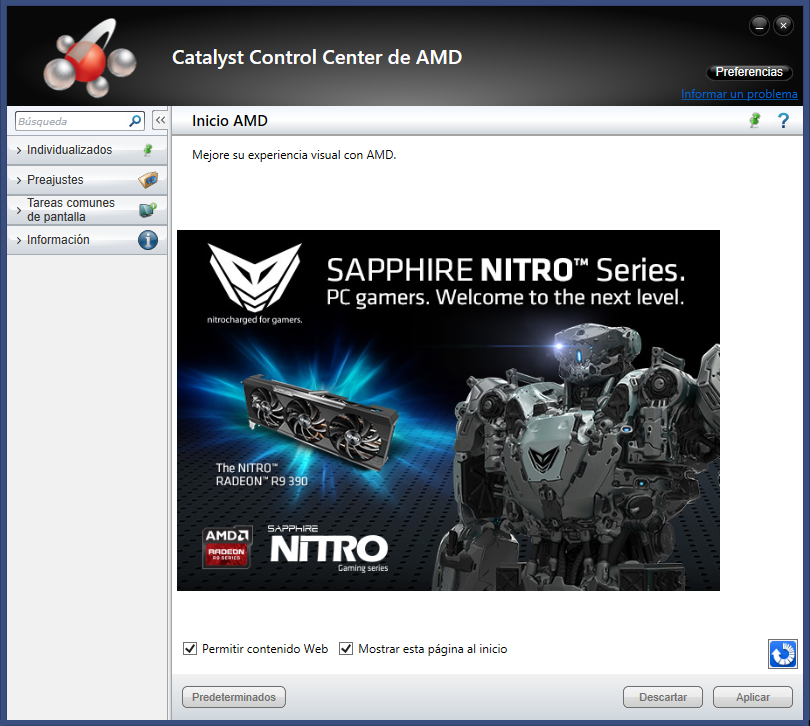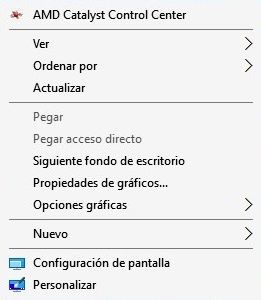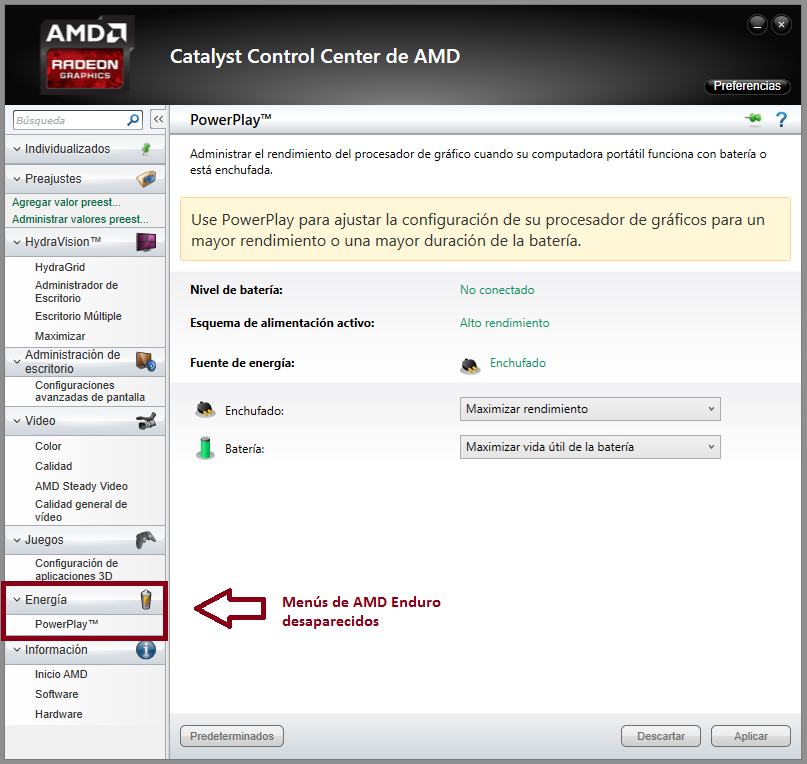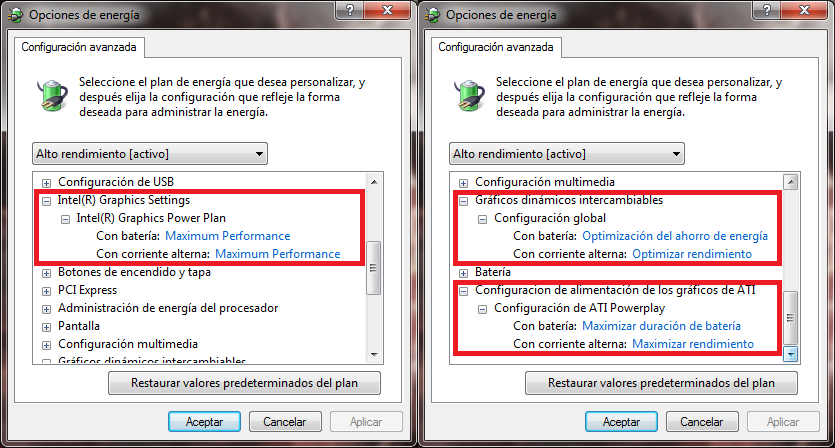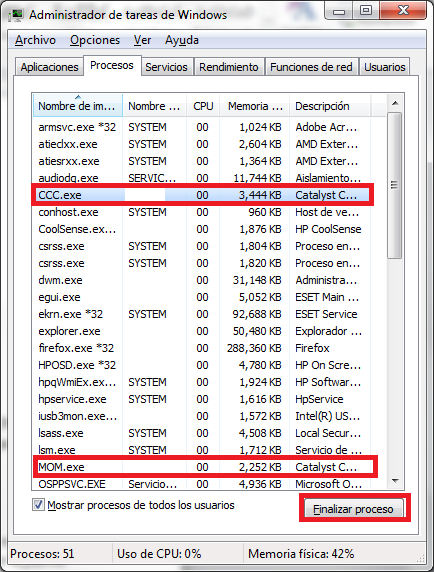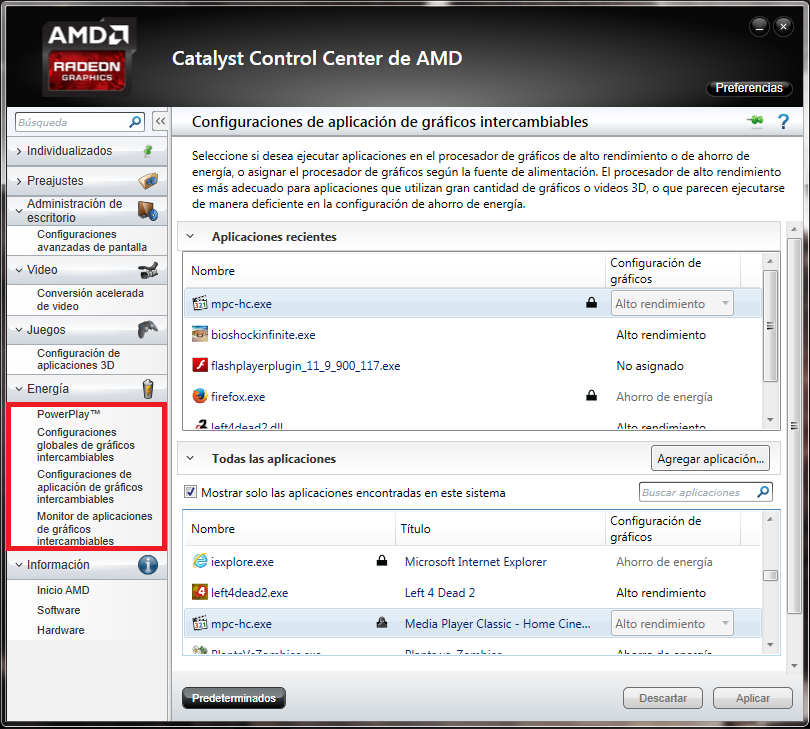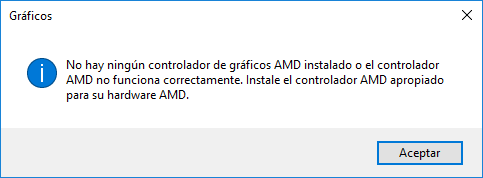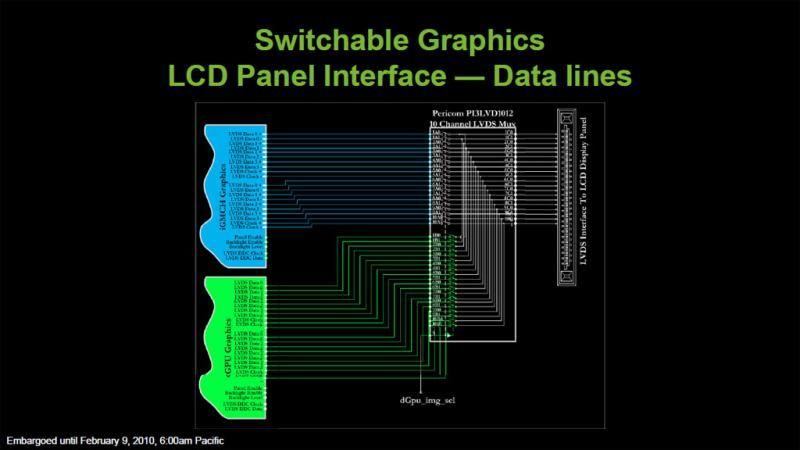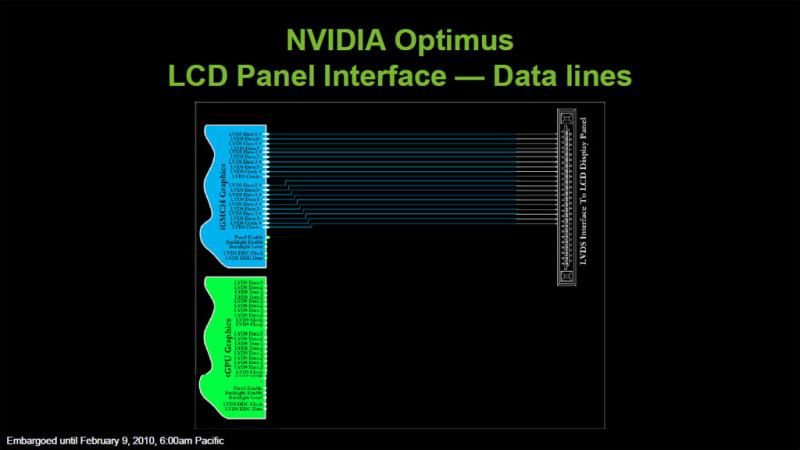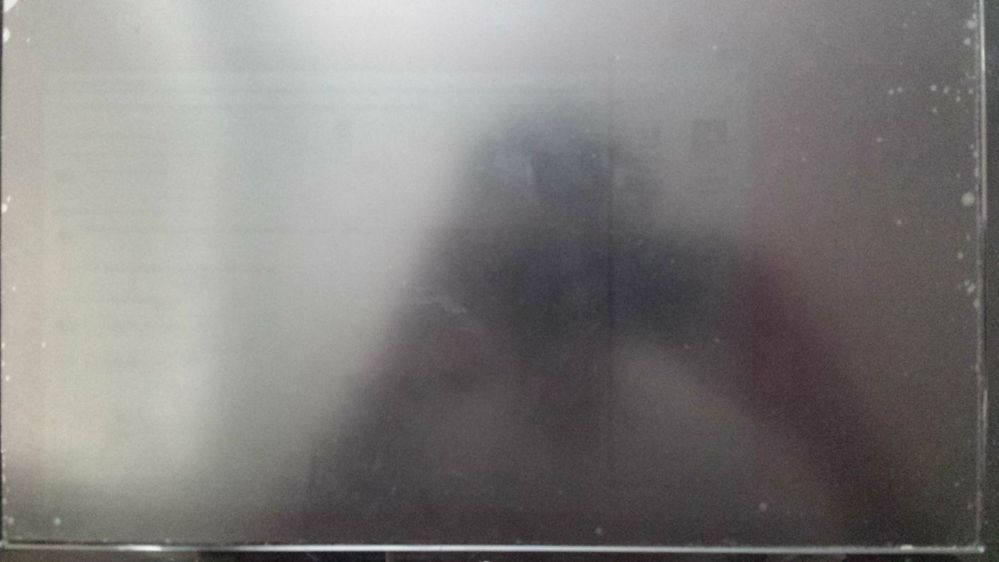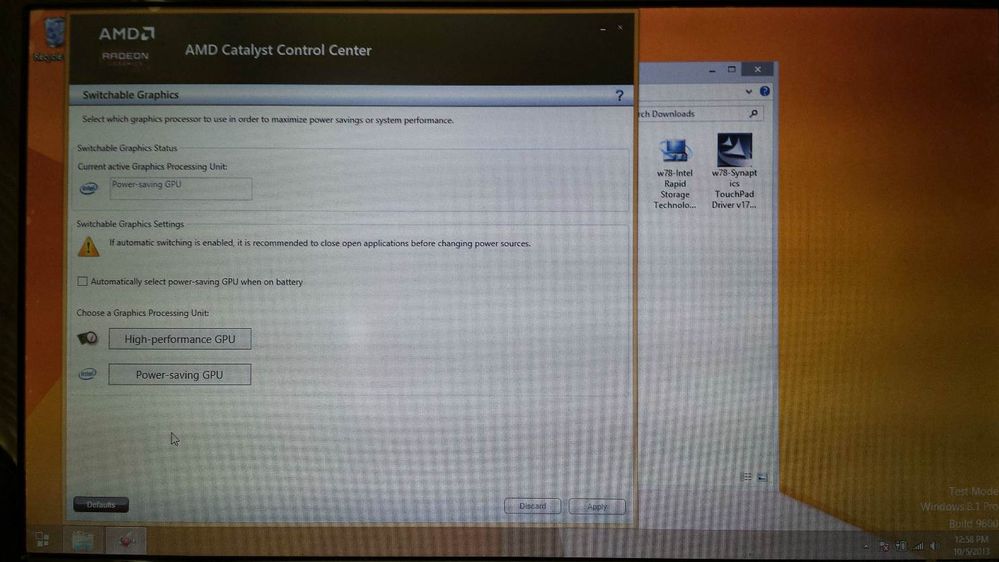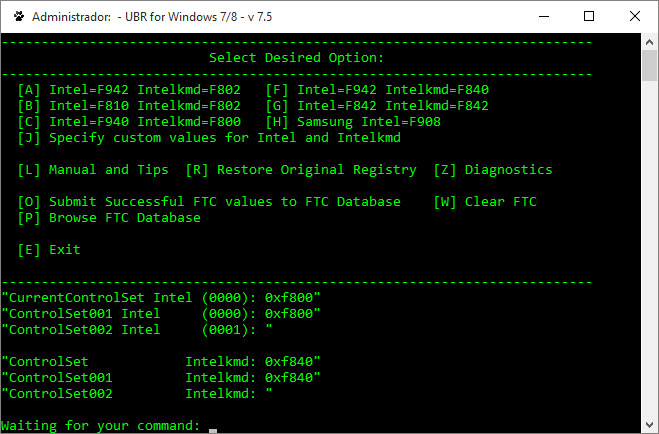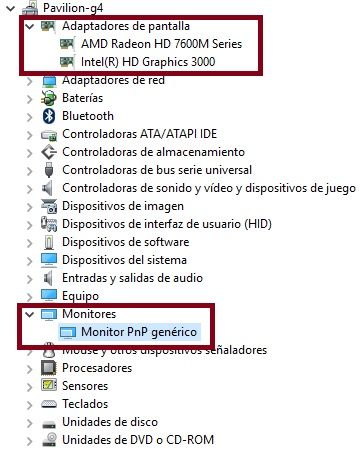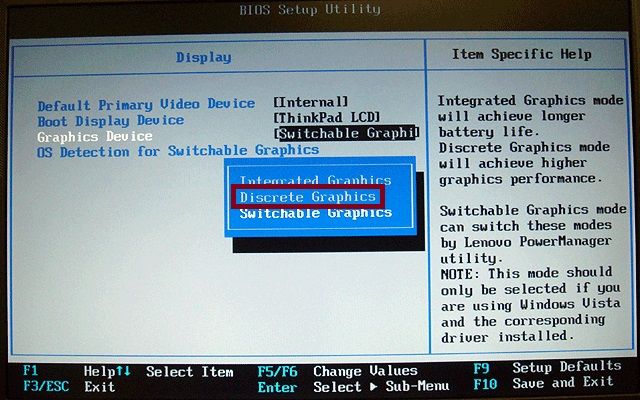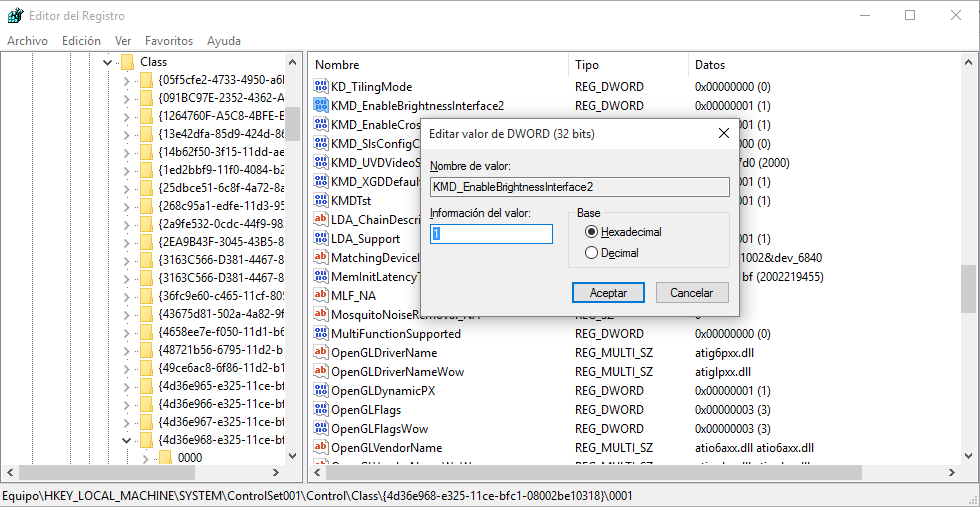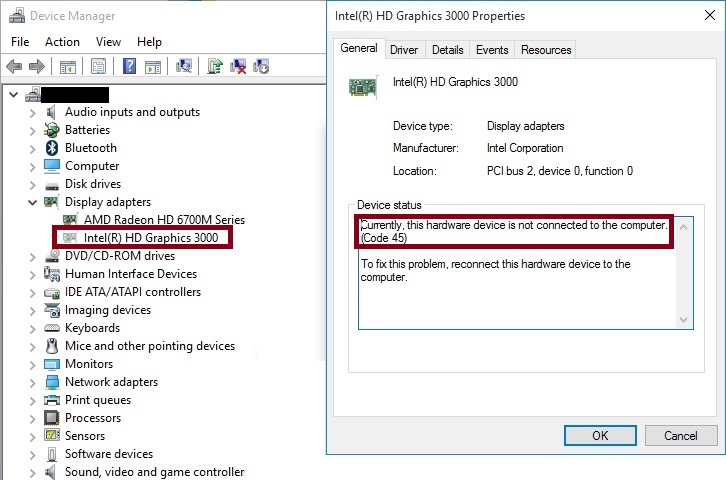-
×Información¿Necesita ayuda con Windows 11?
Vea información sobre compatibilidad, actualización y soluciones para problemas conocidos de HP y Microsoft, clicando aquí
InformaciónCorrija errores en Win 10Resuelva problemas de actualización de Windows 10 en un PC HP – Centro de soporte HP para Windows 10
-
-
×Información¿Necesita ayuda con Windows 11?
Vea información sobre compatibilidad, actualización y soluciones para problemas conocidos de HP y Microsoft, clicando aquí
InformaciónCorrija errores en Win 10Resuelva problemas de actualización de Windows 10 en un PC HP – Centro de soporte HP para Windows 10
-
A partir del 15 de julio, las comunidades en idioma español y portugués pasarán al modo de solo lectura. Nuestras publicaciones existentes seguirán disponibles para búsqueda y consulta de todo nuestro excelente contenido y soluciones. Para iniciar una nueva conversación en nuestra Comunidad en idioma inglés, haga clic aquí.
- Comunidad de Soporte HP
- >
- Notebooks
- >
- Pantalla y Vídeo notebooks
- >
- Re: Información - Gráficos intercambiables AMD
- Suscribirse
- Marcar tema como nuevo
- Marcar tema como leído
- Hacer que este Tema flote siempre en la parte superior de mi pantalla
- Seguir
- Suscribir
- Silenciar
- Página de impresión sencilla
- Marcar como nuevo
- Favorito
- Suscribir
- Silenciar
- Suscribirse
- Resaltar
- Imprimir
Resuelto!
Información - Gráficos intercambiables AMD
el 14-12-2013 06:24 AM
Que portatil usas y que graficas lleva?
Si esperas a que HP te lo solucione esperate sentado porque no creo que se preocupen mucho...y mas sacando drivers que no funcionan...
Un saludo
- Marcar como nuevo
- Favorito
- Suscribir
- Silenciar
- Suscribirse
- Resaltar
- Imprimir
Resuelto!
Información - Gráficos intercambiables AMD
el 14-12-2013 11:07 AM
Tengo un hp pavilion dv4 4170la . Le cambié el procesador por un AMD A8 3530MX (HD 6620g).Y tengo instalado el driver http://leekms.blogspot.com/2013/12/amd-catalyst-1311-mobility-betav95.html.
win 7 ultimate 64 bits
gracias por responder
- Marcar como nuevo
- Favorito
- Suscribir
- Silenciar
- Suscribirse
- Resaltar
- Imprimir
Resuelto!
Información - Gráficos intercambiables AMD
18-12-2013 04:44 PM - editado 30-10-2017 11:25 AM
IMPORTANTE:
Este contenido es obsoleto, visitar https://notebookgpu.blogspot.pe/ para leer una mejor versión.
Actualización 6:
- -->Configurar correctamente las aplicaciones en el dGPU para AMD Enduro (Modo dinámico - Muxless)
Hola a todos aquí quantum-phy.
Nota 1: Para una mayor comprensión es necesario leer la Actualización 13 y la primera entrada del post.
Como sabrán muchas aplicaciones están incluidas en los perfiles del Catalyst para ejecutarse como:
- Alto Rendimiento (Se usa el dGPU)
- Ahorro de Energía (Se usa el iGPU o APU)
Muchos usuarios intentan utilizar software de edición gráfico, juegos, además cuentan con un dGPU respetable y se dan con la sorpresa que esas aplicaciones se ejecutan de manera ralentizada, con pérdida de cuadros y continuidad, esto es debido a que el Catalyst aún no tiene configurado la aplicación como "Alto Rendimiento", además el plan de energía de Windows interviene mucho.
- Pero ¿Qué pasa con juegos modernos que son más actuales que los Catalyst instalados en nuestros equipos?
La respuesta es que muchas veces la aplicación no está incluida en los perfiles del Catalyst.
Un ejemplo es "Resident evil 4 / Biohazard 4" (es una remasterización HD lanzada el 27/02/14) cuyo ejecutable se llama "bio4.exe" y no se encuentra en los perfiles del Catalyst.
Aquí es donde siempre digo:
"El Catalyst es tonto, es falso que si un juego es exigente necesariamente usará el dGPU, pues si este no tiene un perfil simplemente usará el iGPU por defecto"
Nota 2: Existen y siempre existieron juegos en desarrollo que cuentan con perfiles en el Catalyst mucho antes de su lanzamiento, un ejemplo es gta5.exe.
Aquí es donde el usuario debe intervenir, verificar y configurar correctamente sus aplicaciones con unos sencillos pasos:
- Paso 1:
Clic derecho en el escritorio y seleccionar "gráficos intercambiables".
- Paso 2:
Se abrirá el menú correspondiente para usuarios de AMD Enduro mostrando las aplicaciones.
Para verificar si una aplicación ya se encuentra en los perfiles del Catalyst, expandimos la opción "Todas las aplicaciones", desmarcamos el checkbox "Mostrar solo las aplicaciones encontradas en este sistema" y en el cuadro para buscar digitamos el nombre de la aplicación o nombre del ejecutable.
En mi caso digito "borderlands 2" y verificamos si se encuentra configurada correctamente como "Alto Rendimiento".
Si resulta el caso de no encontrar nuestra aplicación, deberemos agregarla manualmente dando clic en la opción "Agregar aplicación".
- Paso 3:
Se nos abrirá una ventana y buscamos el (o los ejecutables) de la aplicación, en mi caso es el juego "Bioshock Infinite" con nombre "BioShockInfinite.exe"; la seleccionamos y damos clic en "Abrir".
- Paso 4:
En el Catalyst aparecerá la aplicación seleccionada, la configuramos como "Alto Rendimiento" y damos clic en "Aplicar".
- Paso 5:
Listo, ahora el juego usará el dGPU.
Nota 3: Determinadas aplicaciones no harán caso de esta configuración por más que seleccionen "Alto rendimiento" en el Catalyst y también seleccionando un Plan de Energía "Alto rendimiento", esto es debido a que Enduro no es 100% funcional, dicho inconveniente es producido generalmente con aplicaciones antiguas y las que no están programadas correctamente para Enduro.
- -->Verificación de la aplicación en el dGPU:
Para verificar si efectivamente la aplicación está usando el dGPU realizamos:
- Opción 1:
Abrir Catalyst Control Center, seleccionar "Monitor de aplicaciones de gráficos intercambiables" y dar clic en "Iniciar supervisión".
Si todo está bien, la aplicación aparecerá como "Alto rendimiento".
- Opción 2:
Usar programas alternativos como:
Nota 4: AMD System Monitor se quedó en una versión obsoleta, no recomiendo su uso.
Usaremos GPU-Z como primer ejemplo.
Primero ejecuten la aplicación y luego abran GPU-Z, seleccionen el dGPU (en el software) y vallan a la pestaña "sensors", si todo va bien verán que su dGPU está siendo utilizada con sus respectivos parámetros.
Los reproductores también pueden ejecutarse en el dGPU si se tiene el conocimiento para realizarlo.
Añadiré algunas capturas en Windows 10 con 3 juegos (los mejores optimizados para mi dGPU) usando el monitor de MSI Afterburner, tengan en cuenta que el modo ventana disminuye rendimiento:
(Probado en HP Pavilion G4-2082la, sin overclook, con 4GB de RAM)
Temperatura: Aceptable para no usar base refrigeradora y sin limpieza por unos 3 años (opcional: pueden leer 17°C menos en mi laptop 😄).
Carga GPU1: Uso del dGPU Radeon 7670M (para renderizar contenido)
Carga GPU2: Uso del iGPU Intel HD 3000 (para mostrar contenido en pantalla)
Reloj de nucleo predeterminado para Radeon 7670M: 600MHz
Reloj de memoria predeterminado para Radeon 7670M: 900MHz
Bioshock Infinite: El mejor optimizado.
Borderlands: Tercero mejor optimizado, un gran valle en Carga GPU1 por la transición al cargar una zona.
Resident Evil 6: Segundo mejor optimizado, un gran valle en Carga GPU1 por la transición al cargar una zona.
- -->Recomendaciones para un mejor rendimiento (Modo dinámico):
[1]. Desactivar "Dual Graphics" si tienen APU + dGPU AMD, preferentemente, esto mejorará la fluidez en apps/juegos y solucionará bugs gráficos (Activarlo sólo cuando sea necesario).
[2]. Conectar el cargador para que el dGPU utilice todo el ancho de banda y que renderice con eficiencia el contenido.
[3]. Configurar las aplicaciones en el CCC correctamente como en los pasos anteriores.
[4]. Configurar las opciones de energía del CCC (para el uso del cargador) de la siguiente manera:
[5]. Usar el Plan de energía "Alto rendimiento" de Windows (para el uso del cargador) de la siguiente manera:
[5.1] Configurar el PCI-Express del plan de energía de la siguiente manera (El Plan energético "Alto rendimiento" por defecto está bien configurado):
Se preguntarán:
¿Por qué el Plan de Energía de Windows Limita el rendimiento gráfico?
La respuesta se debe al PCI-Express, la información viaja a través de este desde el dGPU al iGPU (Véase la Actualización 8), entonces al restringir el plan energético eso origina que el PCI-Express tenga menos ancho de banda.
[6]. Instalar la última compilación de DirectX trae la ventaja que en aplicaciones DX9 se use el dGPU (mayormente para win7), generalmente se encuentra en la carpeta de instalación de la aplicación/juego.
Pass: "quantum-phy"
[7]. Tener el sistema operativo Actualizado ayuda a que las aplicaciones tengan mejor rendimiento/fix-bugs en entornos gráficos, como es el caso del KB2670838 (Sólo para win7), soluciona bugs en HTML5, Skype, RE6, entre otros. (Tener mucho cuidado con esta recomendación, algunas actualizaciones pueden ser inestables)
[8]. Desactivar el ULPS (Actualización 12).
[9]. Usar el FIX Enduro y RadeonMod para aumentar rendimiento:
AMD Enduro™ Performance Fix for DirectX 9 v2.0
Este es un FIX hecho por "MacHater" en base al trabajo de LeeKM, no necesitamos drivers alternativos para poder utilizarlo.
Descripción:
Resuelve la baja utilización y bajo rendimiento del dGPU en muchas aplicaciones y juegos DX9 en AMD Enduro™ (PowerXpress™ 5.x) plataformas móviles.
Link del post: (AMD Enduro™ Performance Fix for DirectX 9 v2.0)
En el link anterior van a encontrar toda la información necesaria para su aplicación.
Link de descarga:
RadeonMod (Tweak Utility)
Descripción:
Una pequeña aplicación que permite editar los valores de registro para el GPU Radeon.
Los cambios estarán activos después de un reinicio del sistema o haciendo clic en "Restart Driver".
Link del post: (RadeonMod (Tweak Utility))
Esta herramienta contiene el FIX-Enduro anterior "DX9 Tweaks" (y muchos dwords inimaginables). Doble clic para activar/desactivar. Recomiendo su uso, también desactiva/activa ULPS.
Si el usuario decide aplicar este último Fix es bajo su propia responsabilidad.
[10]. Monitorizar la temperatura ambiente y del dGPU; el primer parámetro es importante para decidir si es o no factible jugar (si no poseemos un sistema de refrigeración adecuado), hasta 22°C es lo ideal (se puede jugar a mayor temperatura pero deben tomar sus precauciones), la forma más fácil para medirlo es usando una placa Arduino. El segundo puede ser medido con MSI Afterburner (obviamente jugando a pantalla completa), si alcanza valores extremos (para nuestras notebooks) se generan ralentizaciones y en un futuro se dañarán las soldaduras del dGPU.
Tomb Raider (2013), dGPU a 71°C
Borderlands 2 usando SweetFX, dGPU a 66°C
[11]. OPCIONAL
Actualizar o migrar a una versión específica de los Chipset ya sea de Intel o de AMD:
Si el notebook tiene un APU AMD + dGPU AMD, pueden instalar los chipset oficiales de AMD:
Si el notebook tiene un iGPU Intel + dGPU AMD, pueden instalar los chipset oficiales de Intel:
Muchos notebooks funcionan mejor con sus chipset de fábrica por lo que recomiendo no actualizarlos si no tienen ningún problema, caso contrario instalen los chipset del fabricante:
Visitar la página de su producto, en la sección driver/controladores, descargar e instalar: "Controlador y utilidad de instalación de chipset" ya sea para Intel o AMD.
Salu2.
_________________________________________________________
-->Si la información fue de utilidad haz clic en la estrella (Kudos!)<--
IMPORTANTE:
Este contenido es obsoleto, visitar https://notebookgpu.blogspot.pe/ para leer una mejor versión.
HP Pavilion G4-2082la, Intel Core i5-2450M, 8GB RAM (Dual Channel), Intel HD 3000 + Radeon HD 7670M, Dual Boot: Windows 10 Home x64 + Kubuntu 18.04 LTS.
Para mayor información sobre gráficos intercambiables, pueden visitar:
-->Blog principal: Notebook GPU
-->Post principal HP: Información - Gráficos intercambiables AMD
==================================================================================
- Marcar como nuevo
- Favorito
- Suscribir
- Silenciar
- Suscribirse
- Resaltar
- Imprimir
Resuelto!
Información - Gráficos intercambiables AMD
18-12-2013 04:58 PM - editado 04-02-2018 12:30 PM
IMPORTANTE:
Este contenido es obsoleto, visitar https://notebookgpu.blogspot.pe/ para leer una mejor versión.
Actualización 7:
- -->Falta de menús conmutables
Este tema se complementa con la Actualización 13 y la Actualización 14.
Citando a AMD
El controlador de pantalla que ofrece el fabricante de portátiles es personalizado para la pantalla, funciones y características gráficas específicas de este tipo de computadoras. AMD proporciona un controlador de gráficos referencial AMD Mobility Radeon con soporte limitado para características y funciones específicas de portátiles. Esto no está destinado a ser utilizado como un reemplazo para el conductor del fabricante notebook.
Buenos días señoras y señores aquí quantum-phy editando la actualización 7 para una mejor comprensión como pedían todos.
Advertencias:
- Esta actualización no sólo es informativa, ya lo verán.
- Con cualquier Catalyst oficial igual o superior al 14.12, este problema está solucionado, por lo que el usuario no tendrá que preocuparse.
- Este tema requiere cierta comprensión de lo que es el Modo dinámico y el fijo, si no lo tienen les sugiero que revisen la primera entrada del post.
- El presente tema puede ser confundido con falta de menús totales del Catalyst (no sólo de menús conmutables) por tener mal instalado sus drivers o problemas surgidos con cualquier Catalyst superior al 14.4.
- La falta de menús conmutables sólo está presente en el Modo dinámico.
- El usuario debe ser consciente que este problema no es causado por HP, sino por AMD.
- Antes de aplicar alguna solución planteada, el usuario debe tomar todas las precauciones, como crear un punto de restauración.
- Es responsabilidad del usuario aplicar las soluciones.
Esta guía no se aplica si el Catalyst y Menú contextual tienen la siguiente forma:
El logo del Catalyst es antiguo y casi todos los menús están desaparecidos. Esto es pérdida de menús totales en el Catalyst.
Falta la opción "Gráficos intercambiables " en el menú contextual.
Empecemos
Este es un problema que afecta a las plataformas:
- [iGPU Intel + dGPU AMD]
- [APU + dGPU AMD]
Donde:
- El APU es un AMD 6xxxM
- El dGPU es un AMD 6xxxM
Además con Catalyst superiores al 14.4 e inferiores al 14.12 también está afectando a:
[iGPU Intel (Legado) + dGPU ATI]
Donde:
- El iGPU Intel (Legado) son GPU’s "Intel HD", inferiores al Intel HD 2000.
- El dGPU es un ATI 5xxxM
Algunos usuarios con un dGPU 7xxxM, sólo los de baja gamma (ejemplo dGPUs inferiores a AMD 74xxM), y dGPUs que HP los renombró como 7xxxM pero en realidad son 6xxxM también son afectados (por obvias razones).
Como recordatorio, con cualquier Catalyst oficial igual o superior al 14.12, este problema está solucionado. Esta publicación se mantiene porque el Catalyst 14.8 es uno de los mejores para utilizar el modo dinámico y necesita la solución.
¿En qué consiste el problema?
Simplemente en el hecho que al instalar los drivers oficiales (Intel+AMD) en notebooks con las configuraciones mencionadas, en el Catalyst no aparecerán los menús conmutables y en casos extremos tampoco aparecerá la ficha "Gráficos intercambiables" al hacer clic derecho en el escritorio.
IMPORTANTE: Perder los menús conmutables no significa perder la función conmutable. (Más información Actualización 13)
(Pero qué pasó, sólo veo la pestaña "PowerPlay" xD)
Este problema siempre estuvo presente, HP y otros fabricantes tienen conciencia de ello, por eso modifican los drivers para que los menús conmutables estén presentes. Este defecto también está arreglado por drivers alternativos.
Un dato curioso, los dGPUs 7xxxM (de gamma media, superiores a AMD 76xxM) no tienen este problema, los que poseen estos dGPUs pueden instalar los drivers de Intel+AMD sin complicaciones y también instalar los drivers alternativos.
- -->Soluciones - falta de menús conmutables (Modo dinámico)
En este mismo post les había comentado:
"...existe otra solución que consiste en arreglar unos dwords, el problema es que nadie ha descubierto eso aún, sólo AMD sabe la solución y por eso debemos realizar todo este proceso."
Les tengo grandes noticias, ya se descubrieronlos dwords todo gracias a "moccij", les hablaré de esto más adelante.
Existen 3 métodos en la actualidad para solucionar este problema:
- Método 1: Instalación de drivers.
Este método se subdivide en 2:
a) Actualización de drivers oficiales desde los drivers de HP:
Como los drivers de HP presentan los menús conmutables, entonces, se descubrió que si se instalaba los drivers oficiales encima de los drivers de HP (Sin realizar una limpieza) los menús conmutables permanecerían intactos, incluso aparecerían los nuevos menús añadidos con Catalyst superiores que no tienen los drivers de HP.
Un efecto negativo es que las claves de registro que se incluyen con drivers de HP pueden interferir con los drivers actualizados, además esto podría traer el efecto negativo que los drivers de Intel no se acoplen a los drivers de AMD.
Efectividad: Efectivo. No se recomiendo por tomar mucho tiempo y temas de inestabilidad.
b) Instalación de drivers alternativos:
Este fue el método más efectivo (hasta febrero del 2014).
Si queríamos los menús conmutables del Catalyst con un 100% de seguridad, tendríamos que instalar drivers alternativos como los proporcionados por:
-Leshcatlabs (ACTIVO)
-LeeKM (INACTIVO)
-mahmoud elfar (INACTIVO)
Efectividad: Efectivo. Se recomienda.
- Método 2: Aplicar el REG-FIX "Missing Enduro tabs Fix g4-v1" (hecho por mi en base al trabajo de "moccij")
Bueno señoras y señores, este método no estaría completo si no les narrara en forma de una historia, empecemos:
Érase el 05/02/14 cuando "moccij"hizo su aparición (en sí apareció antes) publicando en el foro de Leshcatlabs el tema:
"CCC Catalyst Troubleshooting (missing tabs etc)"
Entonces publicó una primera versión del fix "Missing PX Reg Fix".
Este reg-fix fue una gran revelación y salvación para muchos usuarios, los menús conmutables regresaron sin la necesidad de instalar drivers alternativos.
Luego pulió su reg-fix y publicó una segunda versión "Missing PX Reg Fix-v2".
Este fix (al igual que el anterior) sólo tiene una falla: "Después de un reinicio del sistema, los menús conmutables vuelven a desaparecer".
Un mes después, examiné el fix y vi que aún tenía algunos defectos:
-No aparecían todas las opciones presentes en el plan de energía de Windows.
Entonces con ayuda de @facefukker, un usuario de este foro, que tiene un iGPU Intel + dGPU AMD 6770M, tratamos de encontrar una solución.
Las selecciones en rojo son las opciones que si o si deben presentarse en el Modo dinámico
Finalmente encontré la solución en mi misma notebook, aislé las claves de registro, luego facefukker lo comprobó en su notebook y funcionó a la perfección.
Entonces el REG-FIX que hice llamado "Missing Enduro tabs Fix g4-v1" es una versión mejorada del FIX "Missing PX Reg Fix-v2" del gran "moccij".
Ahora hablemos de mi REG-FIX:
1. Ventajas:
Con este FIX ya no necesitamos instalar drivers alternativos para tener los menús conmutables, no más Leshcatlabs, LeeKM o mahmoud elfar; no más "Desactivar firma del controlador" o utilizar el "Modo de prueba".
Con este FIX tendrán una solución limpia para sus sistemas, sin claves de registros **bleep** que sólo perjudicarían a sus notebooks ni tareas programadas que pueden ralentizar sus pc’s.
2. Defecto:
Después de un reinicio del sistema, los menús conmutables vuelven a desaparecer.
Efectividad: Muy efectivo. Se recomienda para los usuarios que no deseen instalar drivers alternativos por el simple hecho de tener los menús conmutables dinámicos.
Link de Descarga:
Password:
quantum-phy
Requisitos:
- [iGPU Intel + dGPU AMD] ó [APU + dGPU AMD] [Muxless o Modo dinámico]
- Drivers Oficiales de Intel + AMD instalados correctamente.
- Presentar falta de menús conmutables en el Modo dinámico.
- Método 3: Aplicar el REG-FIX "Missing Enduro tabs Fix g4-v2"
Se realizaron muchos intentos de conseguir que la versión 1 del REG-FIX fuera permanente (sin tareas programadas), pero esos intentos fracasaron.
Entonces examinando los inf’s de versiones oficiales de AMD y de mahmoudelfar pude hallar los dwords.
Nota: elegí los drivers de mahmoudelfar y no los UnifL porque son más limpios y no hay modificaciones adicionales.
Así que busqué esos dwords en mi equipo y resulta que todo encajaba a la perfección.
Ahora comparto con ustedes el hallazgo:
Ahora hablemos de mi REG-FIX v2:
1. Ventajas:
Con este FIX ya no necesitamos instalar drivers alternativos para tener los menús conmutables, no más Leshcatlabs, LeeKM o mahmoud elfar; no más "Desactivar firma del controlador" o utilizar el "Modo de prueba".
Con este FIX tendrán una solución limpia para sus sistemas, sin claves de registros **bleep** que sólo perjudicarían a sus notebooks ni tareas programadas que pueden ralentizar sus pc’s.
Es el REG-FIX definitivo
2. Defecto:
Ninguno.
Efectividad: Muy efectivo. Se recomienda para los usuarios que no deseen instalar drivers alternativos por el simple hecho de tener los menús conmutables dinámicos.
Link de descarga:
Pass:
quantum-phy
Requisitos:
- [iGPU Intel + dGPU AMD] ó [APU + dGPU AMD] [Muxless o Modo dinámico]
- Drivers Oficiales de Intel + AMD instalados correctamente.
- Presentar falta de menús conmutables en el Modo dinámico.
¿Cómo Instalar?:
[1] Entrar al administrador de tareas y terminar los procesos:
-CCC.exe
-MOM.exe
[2] Descomprimir "Missing Enduro tabs Fix g4-vX.rar"
[3] Aplicar el REG-FIX "Missing Enduro tabs Fix g4-vX.reg"
[4] Existen dos subpasos:
[4.1] Para la V1: Abrir el Catalyst (no reiniciar)
[4.2] Para la V2: Reiniciar el equipo.
[5] Disfrutar de sus menús conmutables
Ahora pueden ver que al instalar drivers oficiales, si pierden los menús conmutables los van a poder recuperar permanentemente con el REG-FIX "Missing Enduro tabs Fix g4-v2"
- Finalizando y agradecimientos:
Quiero agradecer a "moccij" por su trabajo y a "@facefukker" por toda su ayuda y apoyo.
Bueno gente, ya tienen las soluciones que tanto esperaban, ahora sólo elijan la que más les convengan.
Espero que la info les sirva.
Un saludo.
_________________________________________________________
-->Si la información fue de utilidad haz clic en la estrella (Kudos!)<--
IMPORTANTE:
Este contenido es obsoleto, visitar https://notebookgpu.blogspot.pe/ para leer una mejor versión.
HP Pavilion G4-2082la, Intel Core i5-2450M, 8GB RAM (Dual Channel), Intel HD 3000 + Radeon HD 7670M, Dual Boot: Windows 10 Home x64 + Kubuntu 18.04 LTS.
Para mayor información sobre gráficos intercambiables, pueden visitar:
-->Blog principal: Notebook GPU
-->Post principal HP: Información - Gráficos intercambiables AMD
==================================================================================
- Marcar como nuevo
- Favorito
- Suscribir
- Silenciar
- Suscribirse
- Resaltar
- Imprimir
Resuelto!
Información - Gráficos intercambiables AMD
18-12-2013 05:08 PM - editado 30-10-2017 11:26 AM
IMPORTANTE:
Este contenido es obsoleto, visitar https://notebookgpu.blogspot.pe/ para leer una mejor versión.
Actualización 8:
- -->El iGPU tiene el control de la pantalla (AMD Enduro - Modo dinámico):
Nota: Recomiendo leer el siguiente tema:
Buenos días señoras y señores, aquí quantum-phy.
Quiero publicar este contenido porque esta información es la más importante y la que genera confusión, difícilmente la encuentren en la red. Al finalizar, el usuario será capaz de entender las limitaciones de AMD Enduro.
-Todas las salidas de pantalla son conducidas por gráficos integrados (el dGPU complementa al iGPU, este es el funcionamiento de Muxless). Muxless = Modo dinámico
En AMD Enduro, el dGPU se comunica no con la pantalla, si no con el iGPU a través del PCI-Express.
La primera captura es de AMD Enduro y la segunda de Nvidia optimus. Como ven el dGPU es solo un complemento del iGPU, por este detalle aparece el nombre del iGPU en la mayoría de aplicaciones.
Además en la siguiente captura, habla por si sola:
Dice claramente que con esta tecnología se reduce el costo, increible, esto es lo que nos perjudica.
Si los usuarios entienden lo anterior van a comprender a la perfección el modo dinámico y sus limitaciones (algunas cosas importantes ya están explicadas en la primera entrada del post).
Algunos usuarios en el foro recomiendan que en el modo dinámico para que se use el dGPU simplemente desactiven el iGPU a través del Administrador de dispositivos.
Lo anterior es erróneo, pues si se desactiva la iGPU de esta forma, simplemente todo el sistema gráfico no va a funcionar porque:
-Todas las salidas de pantalla son conducidas por gráficos integrados (el dGPU complementa a la iGPU, este es el funcionamiento de Muxless). Muxless = Modo dinámico
Primero debemos tener conocimiento del siguiente tema:
El rendimiento del Modo fijo comparado con el dinámico es superior en juegos; se debe a que en el Modo dinámico el iGPU es el que controla la pantalla quedando de complemento el dGPU y la representación final en la pantalla se ve disminuida en rendimiento porque el dGPU debe copiar todo el contenido renderizado al iGPU a través del PCI-Express (eso es lo que se ve en la pantalla, una copia de lo que renderiza el dGPU); en cambio en el Modo fijo se puede elegir que GPU es el que controla la pantalla y como no hay necesidad de copiar contenido renderizado no existirá pérdida de rendimiento [También aplicable a Nvidia Optimus].
Con lo anterior podemos inferir que si se desactiva el iGPU la pantalla no va a estar a disposición del dGPU (ya que el Modo dinámico no nos lo permite - tecnología Enduro ú Optimus), entonces como ningún GPU controla la pantalla no va a ser posible renderizar por hardware algún contenido.
Si desactivan el iGPU a través del Administrador de dispositivos, verán o siguiente
El Catalyst no reconoce por ningún medio el dGPU.
Tecnología AMD Enduro, si fuese más óptima, no existirían quejas por parte de los más perjudicados: los usuarios.
Continuemos con otra parte significativa del Hardware:
Existen equipos que incluyen conexiones físicas de la pantalla al iGPU y dGPU, pero otros no:
De las última dos capturas, la primera permite tanto el Modo dinámico como el Fijo, porque es físicamente posible. En cambio, en la segunda, sólo es posible el modo dinámico porque no existe conexión física para el dGPU con la pantalla.
Este es el motivo por el que para algunos usuarios no es posible por ningún medio tener el Modo fijo ya que no tenemos soporte por hardware, de nada sirve tener el software si no tenemos donde aplicarlo, o mejor dicho, de nada sirve buscar un BIOS (ya sea oficial o modificado) que nos permita obtener el modo fijo si de ante mano sabemos que no funcionará. Esto ya no es problema de AMD o Nvidia, es un tema que el fabricante decide.
En conclución:
En el modo dinámico NO es posible desactivar el iGPU ya que el dGPU depende del primero para copiar todo el contenido renderizado a la pantalla (funcionamiento del Muxless).
Espero que la info les sirva.
Un saludo.
_________________________________________________________
-->Si la información fue de utilidad haz clic en la estrella (Kudos!)<--
IMPORTANTE:
Este contenido es obsoleto, visitar https://notebookgpu.blogspot.pe/ para leer una mejor versión.
HP Pavilion G4-2082la, Intel Core i5-2450M, 8GB RAM (Dual Channel), Intel HD 3000 + Radeon HD 7670M, Dual Boot: Windows 10 Home x64 + Kubuntu 18.04 LTS.
Para mayor información sobre gráficos intercambiables, pueden visitar:
-->Blog principal: Notebook GPU
-->Post principal HP: Información - Gráficos intercambiables AMD
==================================================================================
- Marcar como nuevo
- Favorito
- Suscribir
- Silenciar
- Suscribirse
- Resaltar
- Imprimir
Resuelto!
Información - Gráficos intercambiables AMD
18-12-2013 05:31 PM - editado 11-03-2018 11:15 PM
IMPORTANTE:
Este contenido es obsoleto, visitar https://notebookgpu.blogspot.pe/ para leer una mejor versión.
Actualización 9:
- -->Problemas con el control del brillo de pantalla: Modo Fijo (al conmutar los gráficos), Modo dinámico (AMD Enduro) y Modo discreto - Solución por fallo de software
NOTA: El modo Fijo dejó de existir con cualquier Catalyst superior al 14.4.
Bueno, antes de empezar este tema dije varias veces que no publicaría este contenido ya que si se realiza algo mal pueden provocar BSOD’s, esto lo dije porque Windows 8.1 y los últimos drivers de AMD (noviembre del 2013) estuvieron causando problemas, por eso no lo publicaba, ahora que las cosas parecen estar mejor llegó la hora:
Advertencias:
- Este problema también es ocasionado por fallo de hardware, lo raro es que los mismos síntomas están presentes por fallo de software.
- En esta actualización solo se tratará el problema de software, si el usuario es consiente que su problema es por hardware que busque otra solución.
- Si el problema se presentó sin hacer algún cambio a nivel de software, entonces esta guía no va a servir.
- Esta guía NO presenta la solución al Brillo adaptativo (sube y baja el brillo dependiendo del contenido en pantalla).
- En esta guía se considera que el usuario tiene todos los drivers instalados y aplicaciones para representar el brillo.
- El usuario es responsable si aplica los métodos de esta actualización.
- La aplicación "HP On-Screen Display" NO controla el brillo de pantalla, es sólo un programa de visualización, nada más; el que controla la el brillo de pantalla es el driver gráfico a través de varios dwords.
- Usuarios con un dGPU 5450/5470/5650/5730/5850/6370/6550/6850M que tengan problemas de brillo (Pantalla negra al conmutar los gráficos EN MODO FIJO) en el dGPU deberán leer la Actualización 15.
Síntomas:
- Muchos usuarios tienen el problema de no poder controlar el brillo de pantalla (con las teclas "F2", "F3", a través de las "Opciones de energía" dentro del "Panel de control", y a través del "Centro de mobilidad de Windows"). Las teclas mencionadas pueden variar.
- Otros después de salir del modo de suspensión el sistema presenta un nivel del brillo que está entre 0-5%, no puede ser modificado y se ven obligados a reiniciar el sistema (no confundir con pantalla apagada, se puede distinguir una imagen muy débil y utilizando una linterna se evidencia este echo)
- A otros les ocurre el problema anterior pero al conmutar los gráficos en el Modo fijo (Ejemplo: de Intel a AMD).
- También, al conmutar los gráficos, el brillo del dGPU (generalmente es el que presenta el problema) está al máximo y no se puede cambiar.
- En el Modo dinámico (AMD Enduro) y en el Modo Discreto no se puede controlar el brillo por ningún medio.
- Finalmente, si el usuario decide conectar la notebook a una pantalla externa, verá que ahí no existe ningún problema. Esto también está presente si el problema es por fallo de hardware, pero el mismo síntoma ocurre por fallo de software.
En esta actualización les diré la solución al problema de bloqueo del brillo de pantalla.
(¿Alguna vez les pasó este problema?, ¿ven que se puede distinguir una imágen muy débil?)
(Generalmente el que tiene el problema del brillo de pantalla es el dGPU AMD, ustedes pueden ver que el iGPU Intel está activo y no tiene este problema)
- -->Solución para el Modo Fijo
Antes de continuar, siempre he mencionado el "FTC"; pues bueno ¿Qué es el FTC? Ahí está el problema, es muy difícil definirlo, lo que sí les puedo decir es:
FTC= FeatureTestControl
El FTC es el responsable de controlar el brillo de pantalla, controla el despertar de la pantalla después del modo de suspensión, controla el despertar de la pantalla cuando se conmutan los gráficos y muchas cosas más; el FTC es algo tan complejo que hasta el mismo equipo UnifL no lo puede definir correctamente, pero bueno ya les mencioné las cosas principales que controla. Sólo AMD y supongo que HP saben lo que es realmente.
Y ahora ¿Dónde se encuentra el FTC?
El FTC no es un archivo físico que está en el disco duro, sino que se encuentra en el Registro de Windows; las cosas se complican más.
Si el FTC está en el registro, ¿qué valores puede tomar?
Este es el origen de todo este problema, el usuario le puede asignar cualquier valor, el problema es que si se elige un valor equivocado vamos a presentar los problemas mencionados en esta actualización. Sólo HP y AMD saben que valores del FTC son los que trabajan con cada GPU.
¿Existe un FTC universal o para cada dGPU el FTC puede variar?
No existe un valor universal del FTC porque si lo hubiera no tendríamos estos problemas. HP al modificar los drivers de AMD añade los valores del FTC que trabajan con las GPU’s.
El gran problema de los usuarios es que necesitamos actualizar los drivers (por la página de AMD o algún tercero) y cuando lo hacemos el valor del FTC cambia, por eso siempre van a encontrar en toda la red usuarios con problemas para controlar el brillo (no solo para HP, esto se aplica a todos los fabricantes).
Entonces si cambiamos el valor del FTC del driver actual con el valor de fábrica de los drivers de HP ¿esto solucionará todos los problemas?
Si y no xD. Este es un problema muy complejo. Con algunas GPU’s funciona el FTC de fábrica y con otras no (aclarando que se usan drivers distintos). Con algunos drivers el cambio al FTC de fábrica no arreglará el problema. Por eso el usuario debe encontrar los valores correctos del FTC y no hay forma de saberlo, se debe tantear, generalmente el valor oscila desde el F700-F900.
Sabemos que no todas las dGPU 6770M (u otros dGPU’s) son iguales (eso lo deben de saber si o si), con algunos el cambio del FTC puede funcionar y con otros no. El valor del FTC también depende el sistema operativo.
Además, generalmente en cada rama de los Catalyst (Ejemplo: 13.251 o 14.301) el FTC varía, no es el mismo para distintas versiones del Catalyst.
También la versión del driver del iGPU influye en el FTC.
¿Se dieron cuenta que este tema es avanzado?, pues ya lo saben.
¿El FTC es independiente para el iGPU y el dGPU?
Sí. Aunque también el mismo valor del FTC puede funcionar para cada GPU.
¿Cómo cambiar el valor del FTC?
Bueno hay dos formas, la primera es editar manualmente cada valor del FeatureTestControl en el registro, pero hacerlo es engorroso y se puede cometer el error de editar algún otro dword.
La otra forma es usar la herramienta de Leshcatlabs llamada:
"UBR (UnifL Brightness Resolver)"
Pueden observar el FTC que se encuentra en uso para mi iGPU Intel es F800 y para el dGPU AMD es F840
La pueden encontrar en todos los instaladores de los drivers UnifL (Leshcatlabs) haciendo clic en "Brightness Resolver"
Y también en:
- UnifL Download Zone (Sección "Tools Download Zone")
Para poder cambiar el valor del FTC en sus notebooks deben seguir la siguiente guía de Leshcatlabs:
En el manual se indica cómo encontrar el valor predeterminado de fábrica del FTC (ya saben: puede o no puede funcionar), después de cambiar el FTC les pedirá reiniciar el sistema, si o si lo deben hacer, luego del reinicio comprueben si sus problemas ya están solucionados, si no lo están deberán seguir tratando con otro valor.
También se corre el riesgo que los valores de fábrica no funcionen, pueden buscar el valor del FTC descubierto por los usuarios en la base de datos de Leshcatlabs (para ello deben saber cuáles son los ID’s de sus GPU’s):
Generalmente el valor del FTC de fábrica que funciona con drivers antiguos para el dGPU 6770M es el F800 y el valor que funciona con drivers modernos es el F940.
Los siguientes valores del FTC:
- F000
- FFFF
Son valores genéricos con los cuales el brillo de pantalla estará el máximo y no se podrá controlar (muy útil en algunos casos, para descartar un problema de FTC).
Les adjunto un tema del foro que solucioné con todo lo que les estoy informando en esta actualización:
Bueno, esto es todo lo que necesitan saber sobre el FTC, si llegan a encontrar el valor correcto para sus GPU’s entonces se solucionará el problema del brillo de pantalla, el no despertar del modo de suspensión (No Wakeup) y el no despertar de la pantalla al conmutar los gráficos (no pantalla apagada).
Para este tema deben tener mucha paciencia, suerte 😄
- -->Solución para el Modo dinámico (AMD Enduro)
Si leyeron la Actualización 8, se habrán dado cuenta que el iGPU controla la pantalla, eso quiere decir que no existe una conmutación real de gráficos, por lo que no debería existir un problema de brillo de pantalla.
Pero en la práctica, los problemas persisten. Les mencionaré las soluciones:
[1]. Activar el "Monitor PnP genérico"
Deben asegurarse que el "Monitor PnP genérico" esté activado en el "Administrador de dispositivos", por alguna razón en algunos equipos este se desactiva después de la instalación con la consecuencia de no poder controlar el brillo. Debo comentar que este es uno de los varios motivos por el que el brillo no funciona.
[2]. Eliminar "Display1_LVDSSetTimingControlFlags"
Este es un dword que puede traer consecuencias para algunos equipos, dejó de tener utilidad con Catalyst superiores al 14.4.
[2.1] Ejecutar "regedit.exe"
[2.2] Usar el buscador e liminar el dword "Display1_LVDSSetTimingControlFlags"
[2.3] Reiniciar el equipo
[3]. Realizar una instalación Limpia
Véase: Actualización 17.
- -->Solución para el Modo Discreto (notebooks solo con dGPU AMD) y equipos APU + dGPU AMD
Existe lo que se llama el Modo discreto, muchas notebooks vienen sólo con un dGPU AMD, por lo que dwords como "FeatureTestControl", "Display1_LVDSSetTimingControlFlags", "IntLVDSSwingSetting" no existirán (Estos son exclusivos cuando la combinación iGPU Intel + dGPU AMD está establecida).
Pero no me mal interpreten, algunas notebooks con iGPU Intel + dGPU AMD pueden desactivar el iGPU, es decir se desactiva la parte del procesador encargada de renderizar, por lo tanto sólo queda como único GPU el dGPU AMD.
Como envidio el Modo discreto xD
Generalmente, existen dos dwords para notebooks con el modo discreto (y también para APUs + dGPU AMD) que causan problemas (uno de ellos está presente en iGPU Intel + dGPU AMD, y ambos en APU + dGPU AMD):
- KMD_EnableBrightnesslf2
- KMD_EnableBrightnessInterface2
No es coincidencia que estos dwords tengan la palabra "brillo".
Los pasos a realizar son:
[1]. Ejecutar "Regedit.exe"
[2]. Ir a la siguiente ruta
"HKEY_LOCAL_MACHINE\SYSTEM\ControlSet001\Control\Class\{4D36E968-E325-11CE-bfc1-08002BE10318}\0000" (Esta es la predeterminada para el modo discreto, pero en algunas notebooks con el APU activo puede ser la siguiente)
o
"HKEY_LOCAL_MACHINE\SYSTEM\ControlSet001\Control\Class\{4d36e968-e325-11ce-bfc1-08002be10318}\0001"
[3]. Buscar los siguientes dwords:
KMD_EnableBrightnesslf2
KMD_EnableBrightnessInterface2
Si no existen, se deberá crearlos como dwords de 32bits
Mi notebook HP Pavilion G4-2082la con iGPU Intel HD 3000 + dGPU Radeon 7670M, presenta uno de los dwords 😄
Ahora llega la parte del tanteo, para todos no va a ser igual, se debe establecer ambos valores a "0" o "1" (Hexadecimal), esto depende del notebook.
[4]. Reiniciar el equipo.
Nota: Si esto no funciona, asegúren que el "Monitor PnP genérico" esté activado en el "Administrador de dispositivos".
Esto es todo, espero que solucionen sus problemas,
Salu2.
_________________________________________________________
-->Si la información fue de utilidad haz clic en la estrella (Kudos!)<--
IMPORTANTE:
Este contenido es obsoleto, visitar https://notebookgpu.blogspot.pe/ para leer una mejor versión.
HP Pavilion G4-2082la, Intel Core i5-2450M, 8GB RAM (Dual Channel), Intel HD 3000 + Radeon HD 7670M, Dual Boot: Windows 10 Home x64 + Kubuntu 18.04 LTS.
Para mayor información sobre gráficos intercambiables, pueden visitar:
-->Blog principal: Notebook GPU
-->Post principal HP: Información - Gráficos intercambiables AMD
==================================================================================
- Marcar como nuevo
- Favorito
- Suscribir
- Silenciar
- Suscribirse
- Resaltar
- Imprimir
Resuelto!
Información - Gráficos intercambiables AMD
18-12-2013 05:48 PM - editado 27-01-2016 10:23 PM
Actualización 10:
- -->Hablemos del HP Envy 17 30XX (3D y No-3D) - Un nuevo "Modo discreto"
Hola a todos aquí quantum-phy, en esta ocasión editaré por completo esta actualización ya que el tema anterior era obsoleto (Catalyst 13.11 beta 9.4 UnifL - Drivers firmados!!!) y a estas alturas no proporciona nada nuevo.
Este tipo de Notebooks siempre tienen algo sorprendente para los Gráficos Intercambiables
Empecemos:
Esta guía se aplica a equipos HP Envy 17 30XX, en sus variantes 3D y No-3D. 3 ejemplos son:
- HP ENVY 17t-3000 CTO
- HP Envy 17 3070nr
- HP Envy 17 3D 3090nr
Como mencioné un par de veces, los equipos 3D son algo especiales, y debemos recordar que el iGPU Intel no proporciona contenido 3D, el único que puede realizarlo, en este caso, es el dGPU AMD, por lo que el Modo Dinámico (por BIOS o por Driver) en este notebook no será capaz de reproducir 3D ya que se necesita al dGPU como principal. [Hasta aquí no hay nada nuevo].
Pero existe un comportamiento extraño en estas notebooks, resulta que ciertas versiones del BIOS tiene un código de detección del sistema operativo, en el cual se realiza lo siguiente:
Si tienen Win7: El BIOS deja funcionar los gráficos Intercambiables en Modo Fijo o Dinámico.
Si tienen Win8.x/10: El BIOS NO deja funcionar los gráficos intercambiables, trata de inutilizar el iGPU Intel convirtiéndolo en un "Dispositivo Inútil sin asociación a la pantalla" (Puede estar "oculto" como "Dispositivo desconocido" o con "Código 45" en el administrador de dispositivos). Esto ocaciona que WiDi no funcione ya que es parte del iGPU Intel.
El dGPU AMD Radeon HD 6700M no tiene ningún código de error 😄
¿Qué significa el Código 45?
Se traduce como:
"Actualmente, este dispositivo de hardware no está conectado al equipo."
¿Por qué HP realizó esto?
- Porque notebook 3D necesitan al dGPU como principal para reproducir este contenido.
- Porque 120Hz no funciona correctamente en el iGPU Intel en Modo Dinámico (Funciona si se reinicia el driver Intel desde el administrador de dispositivos)
- Porque Catalyst superiores al 14.4 forzarán el Modo Dinámico por más que se tenga el Fijo en el BIOS.
- Porque Win10 no soporta Modo Fijo en estos notebooks.
- Porque las aplicaciones de Win10 son en su mayoría XAML y estas tienen problemas con Enduro.
Con esto en cuenta, si se inutiliza el iGPU Intel no existirá un acoplamiento con el dGPU, por lo que de cierta manera se estaría emulando un nuevo "Modo discreto".
¿Debo regresar a Win7 obligatoriamente? o ¿Hay alguna forma de usar los Gráficos Intercambiables en Win8.x/10?
No es necesario, pero si están en 10 recomendaría regresar al 7/8.1. (Win10, en su estado actual, es pésimo si tienen gráficos intercambiables, es muy restrictivo para este tipo de usuarios)
Es posible usar los gráficos intercambiables en Win8.x/10 pero antes deben tener las siguientes consideraciones y consecuencias de su activación:
- HP posiblemente no proporcionó drivers para Win8.1.
- Win10 usará únicamente el Modo Dinámico (AMD Enduro), por lo que no serán capaces de reproducir contenido 3D y tendrán problemas con los 120Hz (tendrán los Hz reducidos a la mitad).
- Si desean Win10 deberán quedarse en la versión del BIOS que inutiliza el iGPU Intel si quieren reproducir contenido 3D.
- Si van a regresar a Win7, pueden usar los drivers de HP o los Catalyst 14.4 UnifL v2.2. (Los últimos son válidos para Win8.x).
Con lo anterior entendido, les adjunto dos BIOS:
-->F.06 = Permitirá usar Win7/8.1/10 con Gráficos intercambiables (Win10 con modo dinámico).
-->F.09 = Permitirá usar Win7 con Gráficos intercambiables, pero en Win8.x/10 se inutilizará el iGPU Intel.
NOTA: No instalar estos BIOS si no se tienen los equipos de esta actualización. Si tienen cualquiera de estos equipos, recomiendo que busquen estas versiones del BIOS desde su página de producto, sólo descarguen los archivos que adjunto si están 100% seguros que son los indicados.
¿Este BIOS podría ayudarnos con lo que hizo AMD al forzar el Modo Dinámico?
Sí.
El equipo UnifL, especialmente Mike, están investigando este tema, pero sin suerte, se necesita una persona que domine a la perfección este tópico.
Asumamos que se logra un BIOS modificado, el requisito para su aplicación es soportar el Modo Fijo, entonces seríamos capaces de usar el nuevo "Modo discreto", no tendríamos problemas de rendimiento y todos los bugs ocasionados por AMD Enduro desaparecerían.
El lado negativo sería una menor duración de la batería, pero este detalle no es importante para el tipo de usuarios al que va destinado este BIOS-MOD.
Al menos, con esto se demuestra que HP es consciente de las limitaciones de Enduro para notebooks 3D, pero sólo se limita a estos modelos.
¿El brillo funcionará en este nuevo "Modo discreto"?
Es muy probable que no.
Deberán leer la actualización 9, específicamente la sección de Modo discreto.
Enlaces de interés:
- Códigos de error en el Administrador de dispositivos de Windows
- Notebooks HP - Actualización del BIOS
- Actualización 8
- Actualización 9
- Actualización 14
IMPORTANTE:
[1]. No recomiendo instalar un BIOS en estos notebooks, sobre todo degradar a una versión anterior, ya que no van a querer que algo salga mal en el proceso, en su lugar recomiendo regresar a Win7 si quieren Gráficos intercambiables funcionales. Si "HP Support Assistant" quiere instalarles una nueva versión, en este caso recomiendo que no lo hagan.
[2].Si instalaron el BIOS indicado y tienen ciertos problemas pueden tratar con el siguiente documento de HP:
[3]. Muchas Notebooks no permiten degradar versiones del BIOS de forma tradicional, por lo que deberán buscar sobre este proceso (solo les diré que si es posible). HP no recomienda degradar por lo que no voy a hablar más sobre este tema.
[4]. No me hago responsable si la instalación del BIOS falla.
Me despido y espero que esta guía sea útil para el foro y usuarios externos.
Salu2.
_________________________________________________________
-->Si la información fue de utilidad haz clic en la estrella (Kudos!)<--
HP Pavilion G4-2082la, Intel Core i5-2450M, 8GB RAM (Dual Channel), Intel HD 3000 + Radeon HD 7670M, Dual Boot: Windows 10 Home x64 + Kubuntu 18.04 LTS.
Para mayor información sobre gráficos intercambiables, pueden visitar:
-->Blog principal: Notebook GPU
-->Post principal HP: Información - Gráficos intercambiables AMD
==================================================================================
- Marcar como nuevo
- Favorito
- Suscribir
- Silenciar
- Suscribirse
- Resaltar
- Imprimir
Resuelto!
Información - Gráficos intercambiables AMD
18-12-2013 06:00 PM - editado 30-12-2013 07:36 PM
Nuevo Catalyst!!!
AMD Catalyst™ 13.12 Windows® Release Notes
-----------------------------------------------------------------------------------------
FEATURE HIGHLIGHTS OF AMD CATALYST™ 13.12
- Support for the following new products:
- AMD Radeon™ R9 290, 280, and 270 Series
- AMD Radeon™ R7 260, 250, and 240 Series
- Improved AMD CrossFire™ scaling for the following game titles:
- Call of Duty®: Ghosts (multiplayer component)
- Splinter Cell Blacklist
- Saints Row 4
- Metro Last Light
- New AMD Enduro™ Technology profiles for the following game titles:
- XCOM: Enemy Unknown
- Need for Speed Rivals
- Total War™: Rome 2
- Battlefield 4
- Saints Row 4
- Splinter Cell Blacklist
- FIFA 14
- Support For AMD CrossFire frame pacing
- Frame pacing ensures that frames rendered across multiple GPUs in an AMD CrossFire configuration will be displayed at an even and regular pace
- Frame pacing is enabled through the AMD Catalyst Control Center, or on a per application basis
- Frame pacing is supported on DirectX® 10 and DirectX 11 applications using resolutions up to (and including) 2560x1600 on a single display
RESOLVED ISSUES
- May resolve intermittent black screens or display loss observed on some AMD Radeon™ R9 290X and AMD Radeon R9 290 graphics cards
- Resolves intermittent crashes seen in legacy DirectX® 9 applications
- AMD Radeon™ R9 290 Series - Power Tune update to reduce variance of fan speed / RPM
- PCI-E bus speed is no longer set to x1 on the secondary GPU when running in an AMD CrossFire configuration
- Resolves incorrect HDMI Audio Driver information being listed in the AMD Catalyst Control Center
- Resolves AMD Steady Video option being grayed out in the AMD Catalyst Control Center
- Resolves intermittent flickering seen on some AMD Radeon R9 270X graphics cards
- Resolves graphics corruption issues found in Starcraft®
- Resolves image corruption seen in Autodesk Investor 2014
- Resolves flickering water corruption found in World of Warcraft®
- Resolves intermittent black screen when resuming from a S3/S4 sleep-state if the display is unplugged during the sleep-state on systems supporting AMD Enduro™ Technology
- Resolves intermittent crashes experienced with Battlefield 4 on Windows 8 based systems
- Resolves the display turning green when using Windows Media Player to view HD .avi format video in an extended desktop configuration
- Resolves Metro applications experiencing frame drops during playback of interlaced video content
- Resolves video playback corruption of .wmv format files in Windows Media Player
-----------------------------------------------------------------------------------------
Las mejoras son impresionantes (bueno, son recolectadas de las betas anteriores y añadidas unas cosas más), vale la pena y esfuerzo instalar este Catalyst.
Pueden ver que ya se muestra el Catalyst 13.12 WHQL en la página de descarga de AMD, lo malo es que tendremos que utilizar la utilidad de descarga de AMD.
AMD Catalyst™ Notebook Display Driver
Ya saben que desde hace un tiempo AMD no admite enlaces externos para descargar desde sus servidores.
El siguiente link es para descargar el Catalyst Mobility 13.12 WHQL:
www2.ati.com/drivers/mobile/13-12_mobility_win7_win8_64_dd_ccc_whql.exe
O si desean descargar alguna versión beta, les adjunto el link de ello, recuerden que sólo nos interesan las betas a partir de la verión 9.2, si se fijan en la siguiente página de AMD Latest Beta Driver van a encontrar que sólo podemos usar la 9.2, 9.4 y 9.5 (hasta el momento):
www2.ati.com/drivers/beta/amd_catalyst_13.11_mobility_betav9.X.exe
El link anterior es la nomenclatura de las últimas betas (puede cambiar en el futuro).
Donde X puede ser: 2 (si quieren descargar la beta 9.2), 4 (si quieren descargar la beta 9.4), 5 (si quieren descargar la beta 9.5). No hace falta decir que ciertas versiones no existen 😄
La nomenclatura WHQL es:
www2.ati.com/drivers/mobile/13-X_mobility_win7_win8_64_dd_ccc_whql.exe
aplican lo explicado anteriormente.
Para que puedan descargarlo, deben instalar el siguiente programa:
Una vez instalado copien el link que les proporcioné y sigan los pasos para su descarga, no se preocupen, es fácil.
Los que tienen una versión anterior del Catalyst y desean actualizar a este nuevo lanzamiento lo pueden hacer obviando la limpieza, pero si tienen problemas de reconocimiento de la gráfica la limpieza es recomendada.
Esta es la ventaja de usar instalaciones independientes en lugar de los drivers híbridos.
Fuente de la información para la descarga:
AMD Catalyst 13.12 WHQL (13.251.0.0 December 6)
-----------------------------------------------------------------------------------------
Edit:
Parece que AMD ya permite descargar mediante el link externo que les puse; acabo de probar con las betas y los enlaces externos no funcionan. Solo funciona con las WHQL.
Entonces no es necesario instalar el programa que mensioné arriba para descargar el último WHQL, si alguna otra descarga les da problemas usen el programa.
Edit 2:
Agregado algunos detalles
-------------------------------------------------------------------------
-------------------------------------------------------------------------
La información está para compartir. Si algún usuario del foro o usuario externo quiere usar parte de esta información, lo puede hacer, con la condición de mencionar la fuente (link de este post). De nada sirve guardar el conocimiento, les pido que lo divulguen.
-------------------------------------------------------------------------
-------------------------------------------------------------------------
Espero que les sirva.
Salu2
_________________________________________________________
-->Si la información fue de utilidad haz clic en la estrella (Kudos!)<--
HP Pavilion G4-2082la, Intel Core i5-2450M, 8GB RAM (Dual Channel), Intel HD 3000 + Radeon HD 7670M, Dual Boot: Windows 10 Home x64 + Kubuntu 18.04 LTS.
Para mayor información sobre gráficos intercambiables, pueden visitar:
-->Blog principal: Notebook GPU
-->Post principal HP: Información - Gráficos intercambiables AMD
==================================================================================
- Marcar como nuevo
- Favorito
- Suscribir
- Silenciar
- Suscribirse
- Resaltar
- Imprimir
Resuelto!
Información - Gráficos intercambiables AMD
18-12-2013 06:17 PM - editado 18-12-2013 06:20 PM
DBM escribió:Buenas de nuevo. Te comento:
Los unicos que probé son los oficiales de intel y los oficiales beta 9.5 de amd, no probe los de leshcatlabs
Con la frase “Nada de esto funcionaba aunque los drivers se instalaron sin problemas.” quiero decir que se instalaron normal, no dieron ningún fallo de instalación, lo único que cuando abrias el Catalist Crontol Center no había muchas de las opciones que debería de haber, como por ejemplo la de gráficos intercambiables. Si aparecían las típicas opciones de cambiar la resolución, los colores, etc., aunque no funcionaban porque el pc no estaba usando esa gráfica, ya que usaba la integrada.
No creo que mi sistema este corrupto porque solo hice ese intento y de momento, ya que conozco el problema, no haré mas pruebas ya que el portatil es nuevo y todavía le tengo "cariño":smileyvery-happy:. esperare a que hp saque nuevos drivers y cuando haya algo estable cambiaré a windows 8.1.
Lo que me resulta más preocupante es que desde HP de soporte para windows 8.1 y estos drivers no funcionen. En teoría, yo actualizo a windows 8.1 (que es totalmente legal) voy a la página de HP, me descargo los drivers, los instalo y no funcionan...esto es lo que HP debería de corregir lo antes posible.
Un saludo y gracias por tu ayuda @quantum-phy
Hola @DBM
¿Tienes el modo dinámico o el modo fijo?
En cualquier caso revisa la Actualización 7.
julian_pitalua escribió:Tengo un hp pavilion dv4 4170la . Le cambié el procesador por un AMD A8 3530MX (HD 6620g).Y tengo instalado el driver http://leekms.blogspot.com/2013/12/amd-catalyst-1311-mobility-betav95.html.
win 7 ultimate 64 bits
gracias por responder
Hola@julian_pitalua
Pues ahora entiendo el por qué te animaste a probar los drivers de LeeKM que te dije. La Actualización 7, Actualización 8 y el tema “iGPU Intel en las opciones de aplicaciones (aplicación seleccionada “Alto Rendimiento”)” que está en la primera entrada del post deben ayudarte (este último tema también se aplica a tu caso).
No todas las aplicaciones funcionan en el dGPU, es un error del algoritmo de AMD Enduro.
¿Qué aplicaciones son las que te dan el problema que me mencionaste?, publica unas capturas para que podamos ayudarte.
Espero que les sirva.
Salu2
_________________________________________________________
-->Si la información fue de utilidad haz clic en la estrella (Kudos!)<--
HP Pavilion G4-2082la, Intel Core i5-2450M, 8GB RAM (Dual Channel), Intel HD 3000 + Radeon HD 7670M, Dual Boot: Windows 10 Home x64 + Kubuntu 18.04 LTS.
Para mayor información sobre gráficos intercambiables, pueden visitar:
-->Blog principal: Notebook GPU
-->Post principal HP: Información - Gráficos intercambiables AMD
==================================================================================
- Marcar como nuevo
- Favorito
- Suscribir
- Silenciar
- Suscribirse
- Resaltar
- Imprimir
Resuelto!
Información - Gráficos intercambiables AMD
18-12-2013 06:52 PM - editado 18-12-2013 06:59 PM
A todos los usuarios:
Actualicé "algunas" cosas del post, nuevo contenido e imágenes.
Este post ya cuenta con índice xD jajaja para que no se pierdan algunos temas, lo pueden encontrar en:
-->Contenido:
Espero que les sirva.
Salu2
_________________________________________________________
-->Si la información fue de utilidad haz clic en la estrella (Kudos!)<--
HP Pavilion G4-2082la, Intel Core i5-2450M, 8GB RAM (Dual Channel), Intel HD 3000 + Radeon HD 7670M, Dual Boot: Windows 10 Home x64 + Kubuntu 18.04 LTS.
Para mayor información sobre gráficos intercambiables, pueden visitar:
-->Blog principal: Notebook GPU
-->Post principal HP: Información - Gráficos intercambiables AMD
==================================================================================